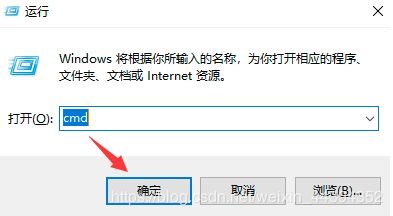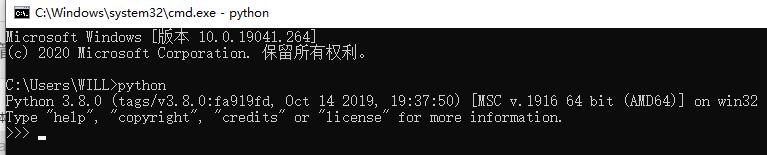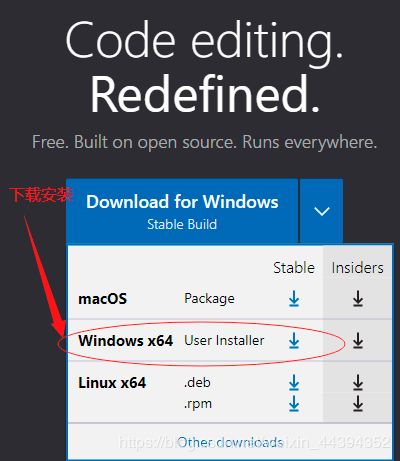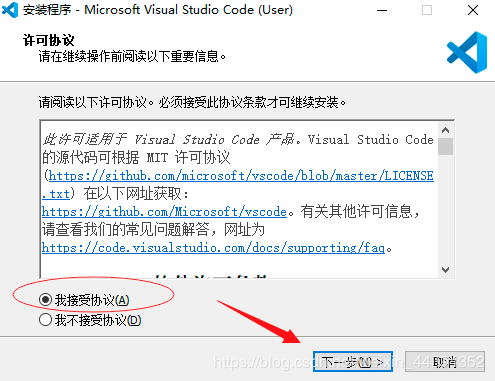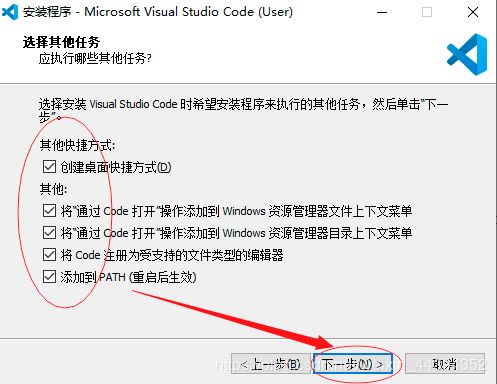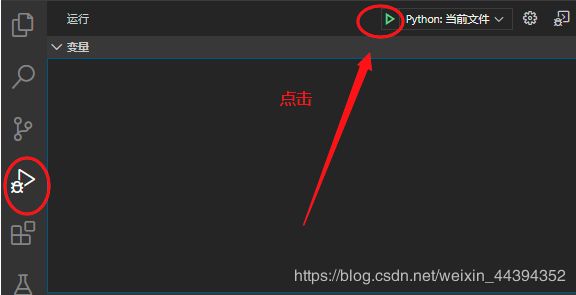win10环境下vscode配置python3.8
win10环境下vscode配置python3.8
文章目录
- win10环境下vscode配置python3.8
- 一、安装python3.8
- python3下载地址
- 二、安装vscode
- 1、安装过程
- 2、推荐插件
- 三、vscode配置python环境
- 1、下载python相关插件
- 2、新建文件夹和文件
- 3、编译和运行
- 4、语言切换
- 鸣谢及干货
一、安装python3.8
-
python3下载地址
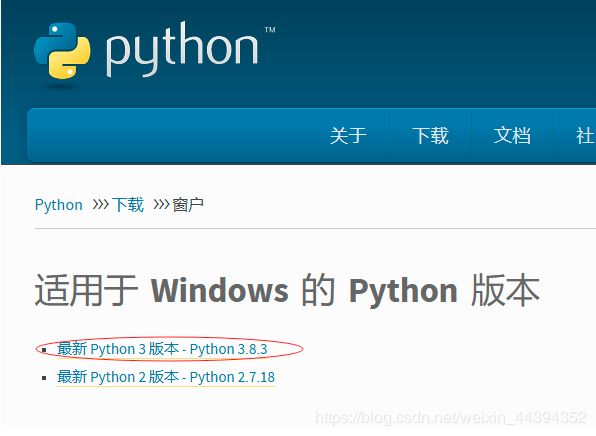
下载后进行安装时,特别要注意勾上Add Python 3.8.3 to PATH(提前进行环境配置,省时省力),然后点Install Now即可完成安装。
-
检测是否安装成功
-
安装第三方的包(库)
通过python自带的pip工具,安装两个接下来在配置vscode时需要的包:flake8和yapf。
- flake8:用于检查编写代码时的不规范的地方和语法错误。
- yapf:是一个代码格式化工具,可以一键美化代码。
安装过程:
1、在cmd输入pip list检查是否已存在需要的包
2、输入pip install flake8下载安装flake8
3、输入pip install yapf下载安装yapf(如果出错,请参阅:VScode配置python且安装pip出错详细解决办法)
二、安装vscode
1、安装过程
2、推荐插件
-
首先安装汉化插件(当然,也可以不安,先用这个做个示范),点击扩展,输入Chinese (Simplified) Language Pack for Visual Studio Code。
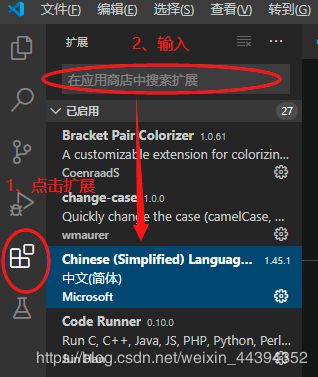
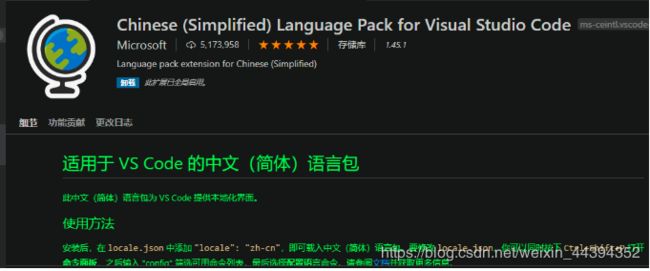
-
这里记录一个我喜欢的vscode主题配色!——Hackers Haze Theme,这个敲代码好酷!
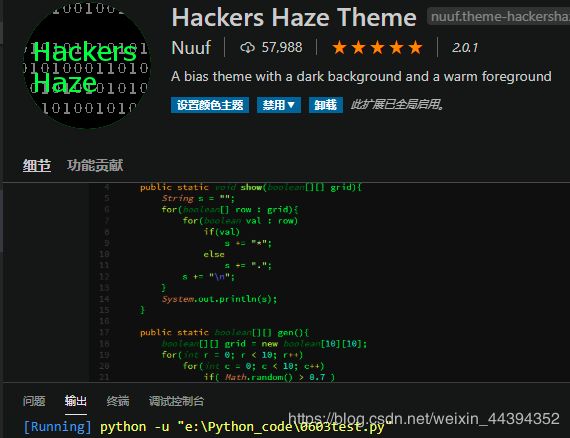
太酷了!!!当然,可以自行在扩展里面选择主题,csdn上面也有参考。 -
以及!!这些插件!——参考这篇大佬文章:没用过这些 VSCode 插件?怪不得写代码头疼
三、vscode配置python环境
1、下载python相关插件
仿照上面下载插件的方法,在扩展中查询python,找到:

这几个都安装一下吧,今天在第二个python for VScode安装后,我的电脑才可以用Python语言编译,,,第三个kite可以在写代码时进行联想,如果需要先要在官网下载Kite软件:kite下载。
2、新建文件夹和文件
最好在除C盘外的盘里面单独建立一个存放python程序的文件夹,以后新建python文件的时候都从这里开始,就可以简便很多。
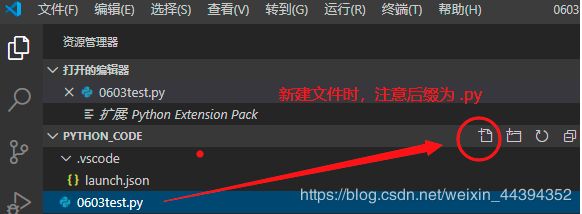
3、编译和运行
有三种方式进行编译、运行。
-
直接运行,这个方法需要勾选自动保存才比较方便操作。如果没有勾选自动保存或者运行之前未进行ctrl+s的保存操作,代码是处于未更新状态的,运行不出更新后的结果。
-
【推荐】下载安装插件:Code Runner,安装之后,可以在上述操作的自动保存的状态下,右键,点击Run Code,快捷键是ctrl+alt+n。
4、语言切换
右下角可进行各种语言的切换:
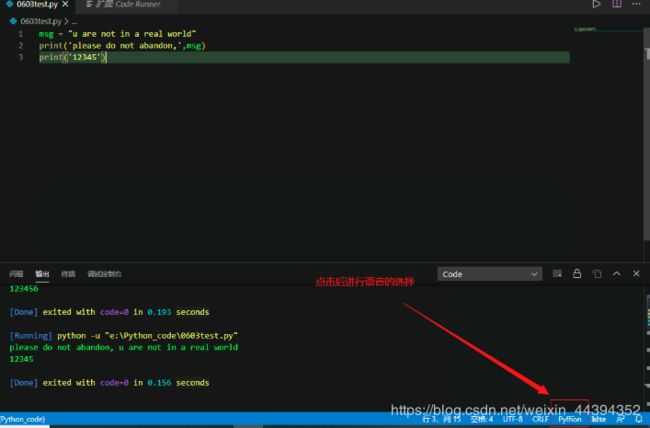
好了!!到这里可以愉快地写代码了!!!
鸣谢及干货
此处感谢盛大佬的指点!!大佬写过好多干货!比如这种:vscode配置C/C++环境 学习数据结构,当然还有其它的,大家可以来看看~~